Videoüberwachung, die oft mit Bankräubern und 7-11-Handys verbunden ist, ist nicht nur für Einzelhändler. Mit spottbilligen Apps wie iCam kann jeder, der einen Computer und ein Smartphone besitzt, mit geringem Aufwand eine eigene Videoüberwachung einrichten, ohne die Bank zu beschädigen.
Wenn Sie im Urlaub sind, geschäftlich unterwegs sind oder sogar eine Babyüberwachung einrichten möchten, stellt iCam die Tools bereit, mit denen Sie die Webcam (oder eine IP-Kamera) Ihres Computers in eine Überwachungskamera verwandeln können, die Sie mit Ihrem Smartphone oder Tablet fernüberwachen können.
Sie geben insgesamt $ 5 aus und erhalten Zugriff auf Funktionen wie Bewegungserkennung, Überwachung mehrerer Kameras, Audio-Streaming und sogar die Schwenk-Neigungs-Steuerung für ausgewählte IP-Kameras (mehr dazu unten).
Sehen Sie sich zunächst die Videoanleitung an oder befolgen Sie die nachstehenden Anweisungen.

Schritt 1: Richten Sie die iCam auf Ihrem Computer ein.
Gehen Sie zu //skjm.com/icam/support.php und laden Sie iCamSource für Mac oder PC herunter. Starten Sie nach der Installation das Programm und wählen Sie Ihre Webcam aus der Dropdown-Liste neben Videoquelle aus. Erstellen Sie dann einen sicheren Benutzernamen und ein Kennwort. Verwenden Sie eines, an das Sie sich erinnern, aber stellen Sie sicher, dass es sicher ist, sodass niemand, insbesondere Freunde und Familie, es knacken können.
Zum Schluss klicken Sie auf Start. Wenn Sie von iCam dazu aufgefordert werden, geben Sie ihr Zugriff über Ihre Firewall. Wiederholen Sie diese Installation für jeden Computer mit einer Webcam, die Sie zur Überwachung verwenden möchten.
Wenn Sie mehr Kameras zur Überwachung ohne den Großteil eines Laptops oder Desktops benötigen, sollten Sie eine IP-Webcam erwerben (siehe Empfehlungen von iCam). Hierbei handelt es sich um Standalone-Webcams, die eine Verbindung zum WLAN herstellen können, um zur Überwachung gestreamt zu werden. Sie können mit Ihrem Telefon oder Tablet geschwenkt und geneigt werden. Hier finden Sie die Installationsanweisungen für die Verwendung einer IP-Kamera mit iCam.
Schritt 2: Installieren Sie iCam auf Ihrem Android- oder iOS-Gerät
Wenn Ihre Kameras eingerichtet sind, können Sie die Überwachung mit Ihrem mobilen Gerät fernüberwachen. Laden Sie sich die App für Android (Play Store-Link) oder iOS (App Store-Link) herunter.
Wenn Sie die iCam-App zum ersten Mal starten, werden Sie gefragt, ob Sie Push-Benachrichtigungen erhalten möchten, wenn eine Bewegung erkannt wird. Aktivieren oder deaktivieren Sie Benachrichtigungen basierend auf Ihren Einstellungen. Mein Rat ist, zunächst Bewegungsbenachrichtigungen zu aktivieren, die nur deaktiviert werden, wenn Sie feststellen, dass dies unnötig ist oder die Pop-ups zu häufig erscheinen
Melden Sie sich dann mit dem Benutzernamen und dem Kennwort an, die Sie in Schritt 1 gewählt haben. Auf dem Bildschirm werden Überwachungskameras angezeigt.
Bitte beachten Sie:
- Damit dieses Setup funktioniert, müssen die Computer, die Sie als Überwachungskameras verwenden, eingeschaltet bleiben und mit dem Internet verbunden sein.
- Da die Standbilder, die iCam aufzeichnet, wenn sie Bewegungen erkennt, auf dem Computer gespeichert werden, auf dem sie angezeigt werden, können Sie nicht auf diese Bilder zugreifen, wenn Sie nicht anwesend sind. Speichern Sie die Standbilder in Ihrem Dropbox-Ordner, um dieses Problem zu umgehen. Gehen Sie auf Ihrem Desktop zu iCam, klicken Sie auf die Registerkarte "Bewegungserkennung" und klicken Sie unter "Bewegungsereignisordner" auf "Ändern".



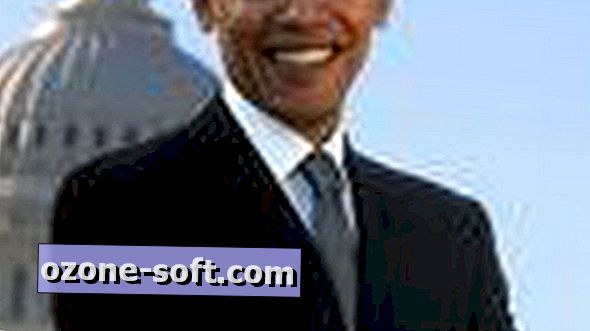





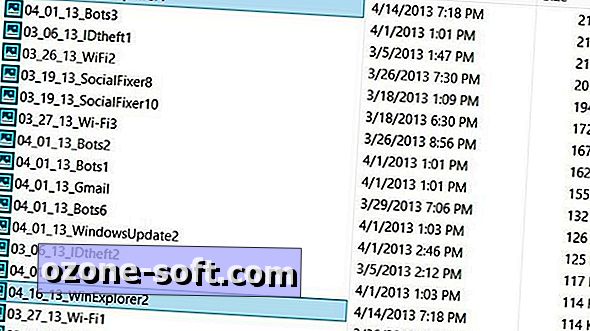



Lassen Sie Ihren Kommentar